Инструкция для пользователей пакета GosInsp по набору учебных планов специалистов, бакалавров и магистров (макеты Mainpls20**. xls и Mainplm20**. xls) 1 Знакомство с макетом Mainpl*20**. xls 1
| Вид материала | Инструкция |
- Выполните задание 1: для варианта, указанного в документе Var15. doc, с помощью пакета, 25.54kb.
- Задание на лабораторную работу по дисциплине, 699.22kb.
- Задачи: развитие критического мышления, приобретение опыта исследовательской деятельности,, 165.07kb.
- Программа конференции включает следующие мероприятия: Конкурс практико-ориентированных, 79.51kb.
- Адрес, телефон, e-mail, 17.23kb.
- Файлы: пример входных данных Letters xls, 101.9kb.
- Рабочая программа учебной дисциплины "Химия" для подготовки: бакалавров, магистров, 154.41kb.
- Направления подготовки бакалавров и магистров по укрупненным группам в соответствие, 769.23kb.
- Законодательство о предпринимательской деятельности, 34.31kb.
- О. Е. Кутафина Форма итогового контроля: экзамен, 19.41kb.
Инструкция для пользователей пакета GosInsp по набору учебных планов специалистов, бакалавров и магистров (макеты Mainpls20**.xls и Mainplm20**.xls)
1 Знакомство с макетом Mainpl*20**.xls 1
2 Листы книги Mainpl*20**.xls 4
2.1 Лист «Титул» 4
2.2 Лист «План» 6
2.3 Лист «Спец» 12
13
2.4 Лист «Практики» 13
2.5 Лист «Нормы» 14
2.6 Лист «Каф» 16
2.7 Листы «Курс1» - «Курс7» 17
2.8 Лист «Свод» 21
3 Сохранение РУП 21
4 Панель «Учебный План специалиста 20**» («Учебный План бакалавра и магистра 20**») 22
4.1 Назначение кнопок панели «Учебный План специалиста 20**» («Учебный План бакалавра и магистра 20**») 22
4.2 Назначение кнопок меню «Файл» 23
4.3 Назначение кнопок меню «Правка» 24
4.4 Назначение кнопок меню «Проверка» 25
4.5 Назначение кнопок меню «Сервис» 25
5 Экспорт данных 27
1 Знакомство с макетом Mainpl*20**.xls
Соответствующий макет реализован в виде книги Mainpls20**.xls (Mainplm20**.xls). Он используется для создания рабочих учебных планов (далее РУП) очной и очно-заочной (вечерней) форм обучения.
Не забудьте перед началом работы с макетом снизить уровень безопасности в Excel, иначе макросы книги могут оказаться отключенными: откройте Excel, выберите Сервис–Макрос–Безопасность. Если на вашей станции установлена антивирусная программа, установите низкий уровень, в противном случае выберите средний уровень. Тогда при каждом запуске книг будет возникать запрос на включение макросов. Отвечать надо положительно.
При создании нового учебного плана целесообразно воспользоваться кнопкой «Новый план» (Рисунок 1) встроенного меню.

Рисунок 1 Кнопка «Новый план»
При этом появиться запрос на очистку всех листов (Рисунок 2).
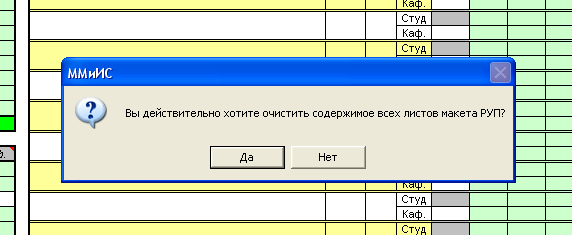
Рисунок 2 Очистка листов
При положительном ответе все листы макета будут очищены и после этого будет предложено сохранить новый план под именем 000000-**.pli (000000-**.plm), для того чтобы при необходимости «чистый» план можно было загрузить не запуская процедуру очистки макета. Все файлы с расширением PLI (PLM) сохраняются в папку IPlany (MPLANY) установленного пакета.
Условимся папку, в которую произведена установка пакета GosInsp, называть личной (пусть это папка называется так же, GosInsp). Личной корневой папкой РУП для специалистов очной и очно-заочной форм обучения будем называть папку GosInsp\IPlany, для РУП бакалавров и магистров это папка GosInsp\MPlany. Как уже было упомянуто в предыдущем абзаце в этой папке сохраняются файлы планов с маской «*.pli», «*.plm».Циклы дисциплин (Рисунок 3 , Рисунок 4) могут именоваться в соответствии со спецификой групп специальностей. Соответственно определяются их аббревиатуры и допустимая доля часов на дисциплины национально-регионального и выборного компонентов.
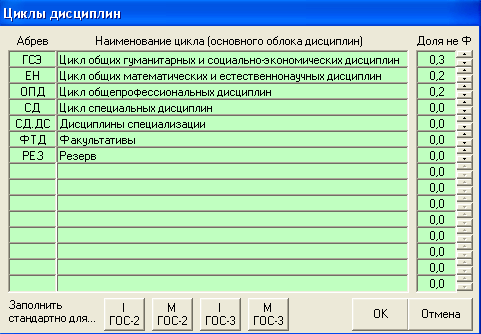
Рисунок 3 Параметры циклов для РУП специалистов
Кроме того, в макете Manpl*2010.xls появилась возможность выбрать наименование циклов (и их построение) в зависимости от стандарта в соответствии с которым составлен план. Это очень важно при создании нового плана, так как наименование и построение циклов для ГОС И ФГОС сильно отличается.
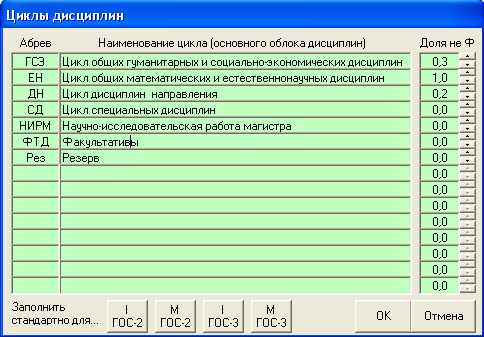
Рисунок 4 Параметры циклов для РУП бакалавров и магистров
Приступая к использованию книги впервые, можно изменить некоторые параметры макета «под себя». Выберите пункт меню «Файл» à «Настроить» (Рисунок 5).
В этом окне можно изменить наименование министерства, наименование вуза и его аббревиатуру, имя ректора, проректора, начальника учебно-методического управления (УМУ), декана и заведующего кафедрой и другие параметры макета.
Представленный в закладках набор параметров сохраняется в файл Dat\Param.ini установленного пакета. Для изменения любого параметра нужно дважды медленно щелкнуть по нему так, чтобы в списке появилось характерное поле ввода. Если Вы работаете в сети, то файл Param.ini возможно имеется так же на сервере и при запуске макета в этом случае необходимо выбрать, откуда читаются глобальные параметры с сервера или локальной станции.

Рисунок 5 Параметры
С помощью окна настроек можно изменить и многие другие параметры РУП, однако они никак не влияют на результаты их электронной экспертизы. В частности, если зеленый цвет ячеек, предназначенных для ввода информации пользователем, кажется вам «агрессивным», замените его «удобным» для вас (кнопка «Цвет фона»), например, голубой или желтый. Не следует устанавливать белый, серый или черный фон таких ячеек, так как Вы потеряете ориентацию в предназначении ячеек: ячейки белого цвета содержат информацию, не подлежащую непосредственному изменению в них, серого – содержат формулы, на черном фоне не будет видно значений.

Рисунок 6 Выбор цвета
Если Ваш выбор цвета оказался неудачным (цвет оказался вовсе не тем, какой вы хотели увидеть), повторите эту операцию, выбрав другой цвет (Рисунок 6).
